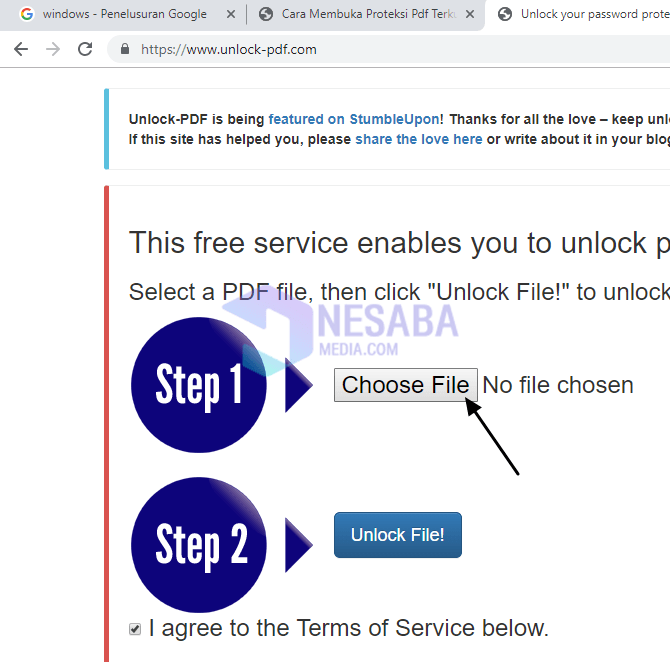2 veidi, kā viegli ielīmēt nokopētus PDF failus, izmēģiniet!
PDF ir viena veida dokumentu formātsvar atvērt tikai, izmantojot Adobe Reader programmatūru, pārlūku vai cita veida programmatūru. Daudzas korporatīvās aģentūras PDF failu formātu izmanto arī kā elektronisku dokumentu formātu, un to izmanto arī grāmatu iesaiņošanai e-grāmatās.
PDF failiem ir savas priekšrocības, proti, tas attiecas uz dinamisku displeju un daudzām funkcijām, kas atbalsta un atvieglo tā lietotāju darbu.
Bet, vai jūs kādreiz esat atradis PDF failu, kura saturu nevar nokopēt?
Dažreiz ir apzināti PDF failiīpašnieks aizsargā vai bloķē tā, lai PDF faila formāta teksta saturu nevarētu nokopēt un ielīmēt. Kā kopēt faila saturu, jums noteiktā veidā ir jāatver PDF faila aizsardzība.
Kā ielīmēt PDF failus var kopēt
PDF problēma, kuras tekstu nevar nokopētbieži piedzīvo studenti, un tas tiešām ir ļoti satraucoši. Ikviens, kurš meklē atsauces ar mērķi citēt datus vai PDF paziņojumus, bet PDF failu nevar nokopēt un ielīmēt vārdos. To var rakstīt manuāli, taču tas prasa daudz laika.
Iemesls, kāpēc PDF failus nevar nokopēt, ir saistīts ar to, ka fails bija bloķēts vai autors tam piešķīra paroli. Tas ir tāpēc, ka fails var būt vērtīgs un privāts.
1. Konvertējiet PDF failus uz Word
Pirmais veids, kā var nokopēt PDF failu, ir konvertēt PDF failu uz Word, izmantojot vietni smallpdf.com.
Šai vietnei ir neskaitāmas iespējas PDF failu apstrādei, piemēram, PDF failu lieluma samazināšana, vairāku PDF failu apvienošana un PDF failu konvertēšana Word.
1. Pārlūkprogrammā atveriet vietni smallpdf. Noklikšķiniet šeit.
2. Tad izvēlieties PDF uz Word. Skatīt attēlu attēlā.

3. Tad noklikšķiniet uz Izvēlēties failu vai Atlasīt failu lai izvēlētos pdf failus, kurus nevar nokopēt. Skatīt attēlu attēlā.

4. Pēc tam pagaidiet, līdz PDF faila augšupielāde ir pabeigta.
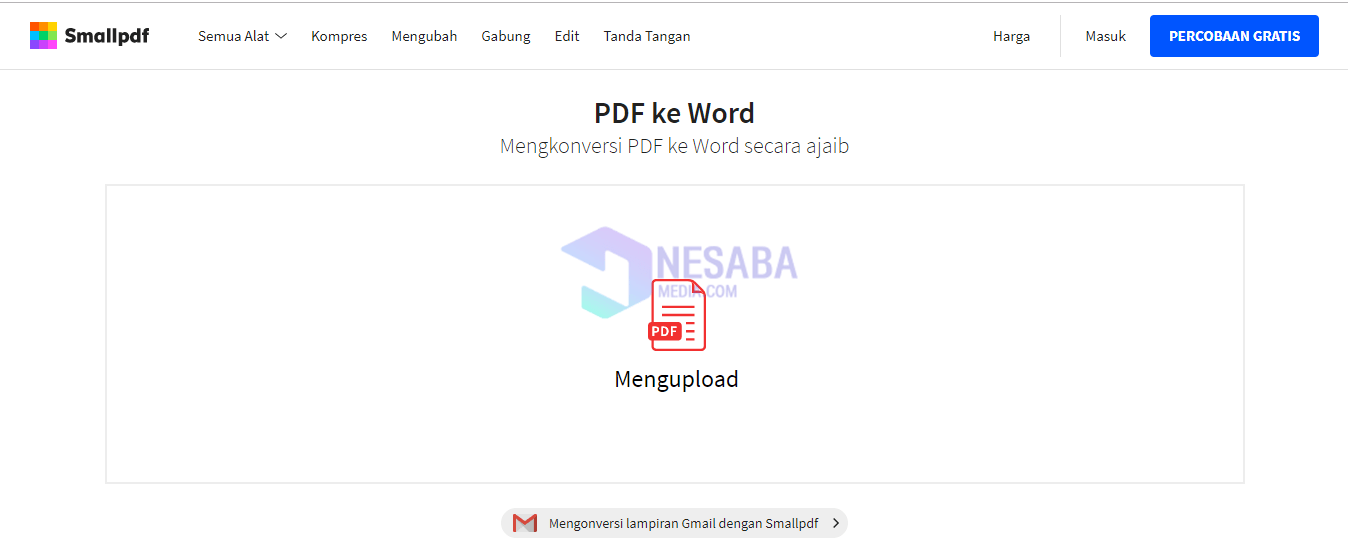
5. Ja PDF faila augšupielādes process ir pabeigts, atlasiet Konvertēt uz Word pēc tam noklikšķiniet uz Izvēlieties opciju. Skatīt attēlu attēlā.

6. Pēc tam pagaidiet, līdz ir pabeigts PDF konvertēšana uz Word. Skatīt attēlu attēlā.

7. Pēc tam lejupielādējiet failu, kas ir mainīts uz vārdu failu. Skatīt attēlu attēlā.
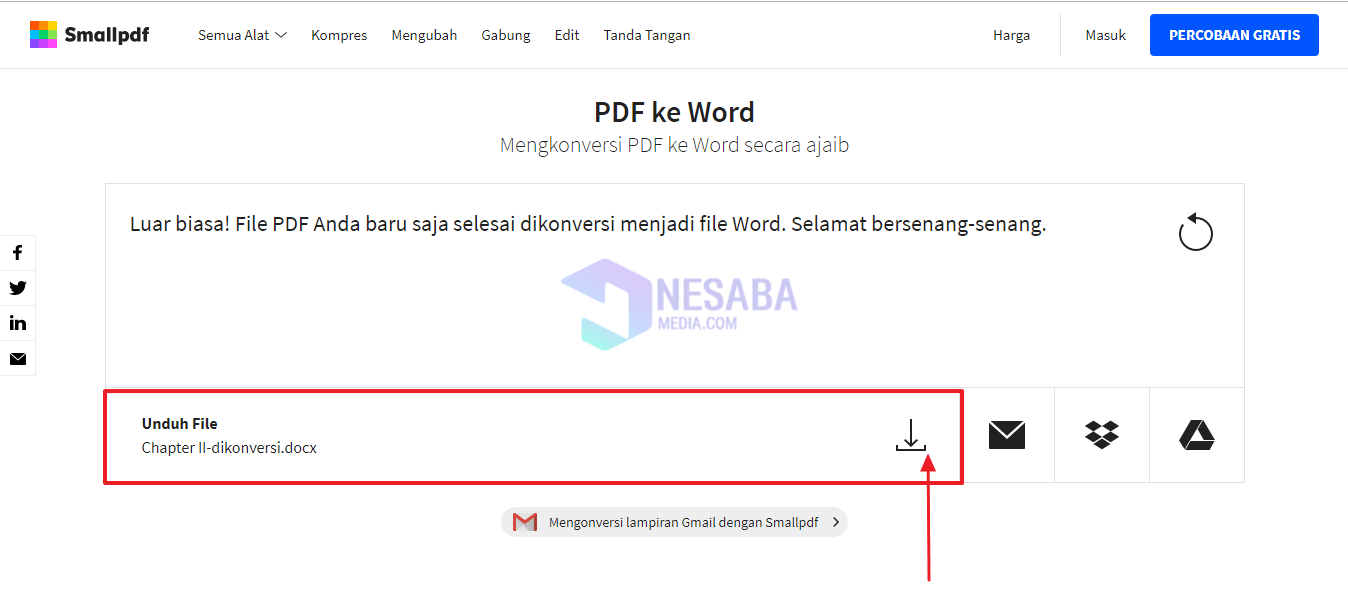
2. Sumatra PDF Reader programmatūras izmantošana
Viens no visvairāk PDF failu formāta lasītājiemātrs un viegls ir Sumatra PDF. Ja jums ir jālasa tikai PDF dokumenti (nav vajadzīgas rediģēšanas funkcijas vai jāpievieno anotācijas utt.) Un varbūt arī jāmeklē alternatīva programmatūra, kas ir vieglāka nekā Adobe Reader vai Foxit Reader, tad Sumatra PDF var būt risinājums.
Papildus iespējai ātri atvērt PDF failus, Sumatra PDF var izmantot arī XPS, CBZ, DjVu, CBR un LaTeX failu lasīšanai.
1. Vispirms instalējiet programmatūru Sumatra PDF. Jūs to varat lejupielādēt šeit.
2. Pēc tam instalējiet kā parasti Sumatra PDF Reader.
3. Ja instalēšanas process ir pabeigts, noklikšķiniet uz Atvērt dokumentu, lai atvērtu PDF failu, kuru iepriekš nevarēja nokopēt. Skatīt attēlu attēlā.
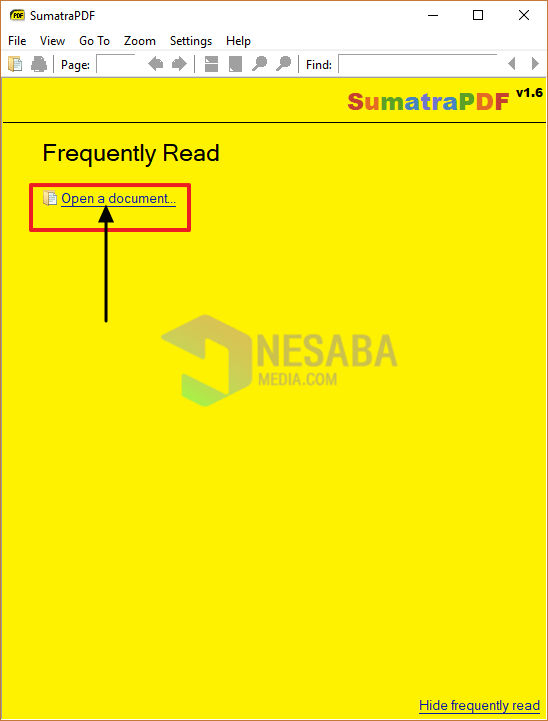
4. Pēc tam pdf teksta bloku, kuru vēlaties nokopēt, pēc tam noklikšķiniet ar peles labo taustiņu un pēc tam atlasiet Kopēt atlasi vai arī to var izdarīt, nospiežot CTRL + C. Skatīt attēlu attēlā.

Šie ir 2 veidi, kā atrisināt PDF failu problēmaskuru nevar ielīmēt. Tagad jums nav jābēdājas, ja saņemat pdf failu, kuru nevar ielīmēt vai aizsargāt. Tā kā tagad jūs varat darīt 2 veidus iepriekš.
Tātad ir divi veidi, kā var nokopēt PDF failus, kurus nevar ielīmēt un nokopēt. Cerams, ka šis raksts var būt noderīgs un palīdzēt jūsu problēmai. Veiksmi un paldies.